iOS 15: Safari を使用して iPhone でプライベートブラウジングに切り替える方法
- WBOYWBOYWBOYWBOYWBOYWBOYWBOYWBOYWBOYWBOYWBOYWBOYWB転載
- 2023-04-20 10:55:062257ブラウズ
Safari は iOS 15 で全面的に刷新され、多くの改善と変更が加えられていますが、一部の機能は以前の場所にはありません。 iOS 15 の Safari で iPhone のプライベート ブラウジングに切り替える方法については、この記事を読んでください。
おさらいとして、Apple はプライベート ブラウズ モードについて次のように説明しています。
Safari は、プライベート ブラウズ モードの履歴でタブを閉じるときにアクセスしたページや検索を記憶しません。または自動入力情報。
iOS 15 のプライベート ブラウジングは、「誰が私のチーズを移動させたのか?」となる可能性がありますが、これは多くのユーザーにとって大きな瞬間です。なぜなら、ショートカットを知っている場合を除き、iOS 14 以前よりもプライベートなブラウジングであるためです。
プライベート ブラウジング機能に加えて、Apple は iOS 15 で iCloud プライベート リレーを開始しました。これは iPhone、iPad、Mac で利用できます。
iOS 15 を使用して Safari で iPhone のプライベート ブラウジングに切り替える
ショートカット
- iOS 15 を実行している iPhone で、Safari を開きます #長押し
- 右下隅 (横向き表示の場合は右上隅) にある 2 つの四角いアイコンを押します 新しいプライベート タブを選択します
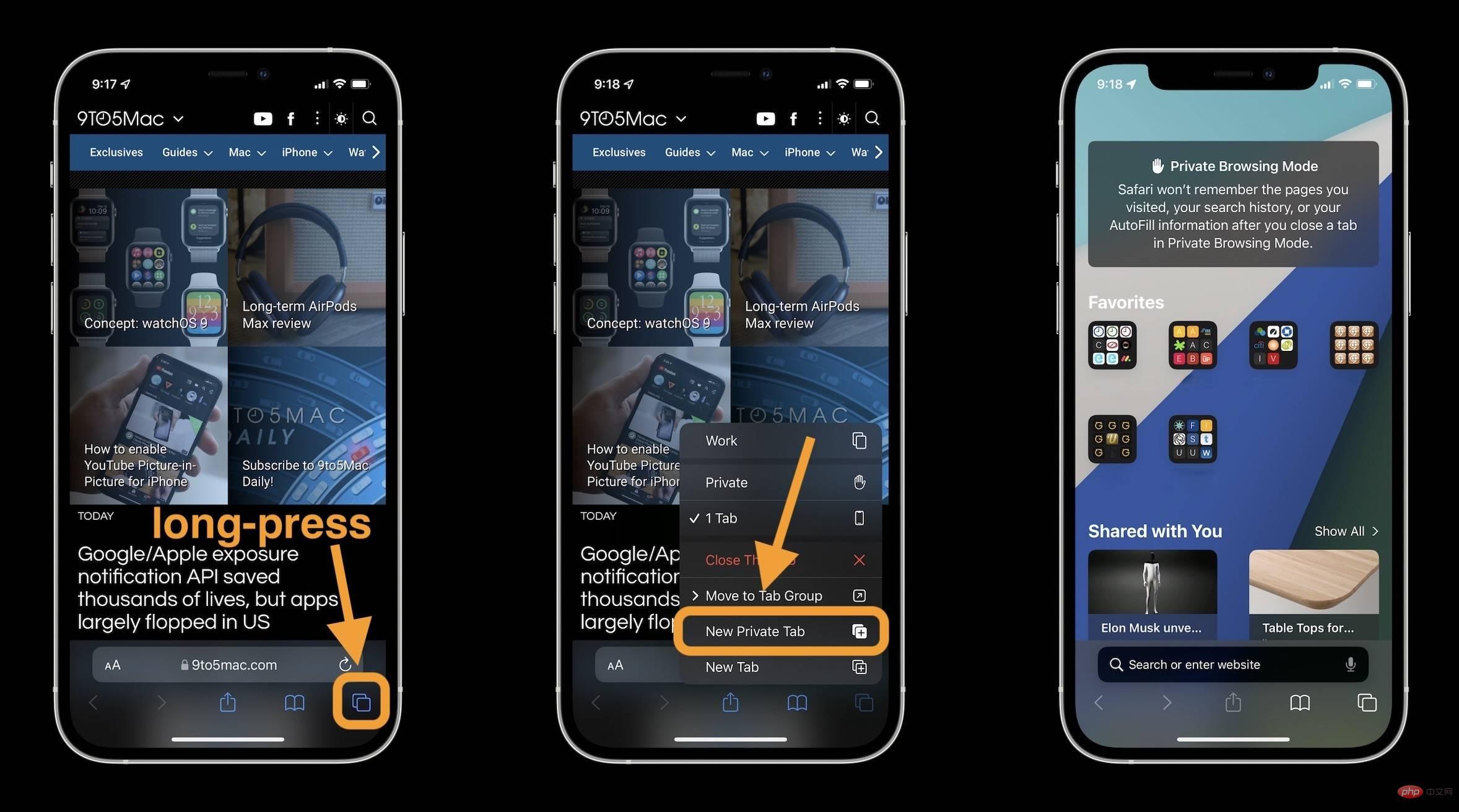 標準
標準- Safariを開きます
- 右下の2つの をクリックします角の四角いアイコン (または横向き表示を使用している場合は右上隅)
- 「1 つのタブ」ボタン (または「X タブ」) をクリックします
- プライベートを選択
- 下隅にある アイコンをクリックします
- アドレス/検索が暗くなると、プライベート ブラウジングを使用していることがわかります
- 同じ手順に従って、機能の使用を停止するには、もう一度 [プライベート] をクリックします。
- iPhone では次のように表示されます:
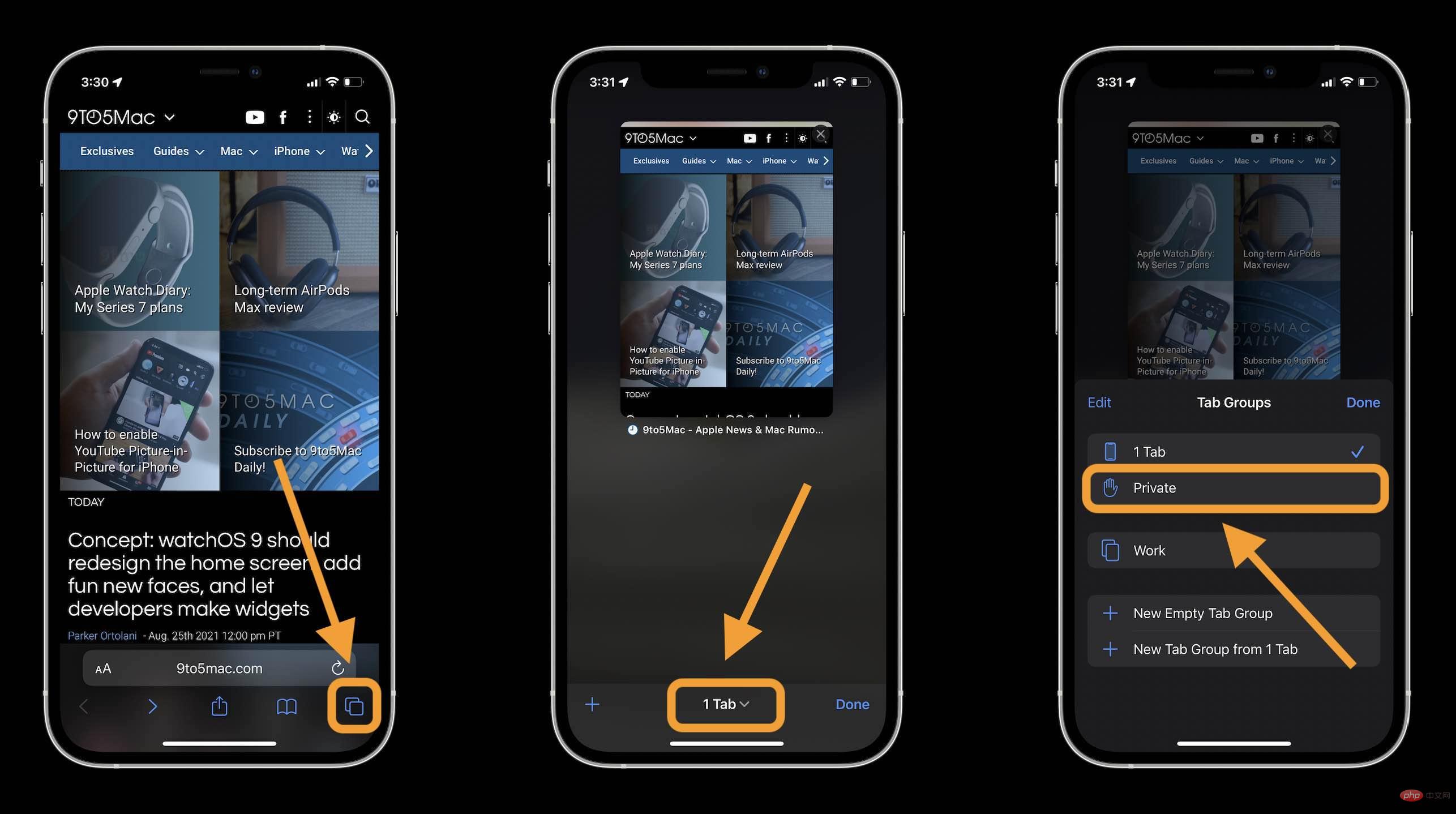 次に、アイコンをクリックするだけです。 iOS 15でライトモードを使用すると、アドレス/検索バーが白からグレーに変わり、iPhoneのプライベートブラウジングを使用してダークモードを使用すると、アドレス/検索バーがグレーから黒に変わります。
次に、アイコンをクリックするだけです。 iOS 15でライトモードを使用すると、アドレス/検索バーが白からグレーに変わり、iPhoneのプライベートブラウジングを使用してダークモードを使用すると、アドレス/検索バーがグレーから黒に変わります。 以上がiOS 15: Safari を使用して iPhone でプライベートブラウジングに切り替える方法の詳細内容です。詳細については、PHP 中国語 Web サイトの他の関連記事を参照してください。
声明:
この記事はyundongfang.comで複製されています。侵害がある場合は、admin@php.cn までご連絡ください。

